很多小伙伴在使用windows照片查看器看图片的时候出现了无法显示的情况,因此今天就给你们带来了windows照片查看器无法显示图片内存不足解决方法,改一下变量就能解决了快试试吧。
windows照片查看器无法显示图片内存不足怎么办:
1、首先右击桌面此电脑进入属性然后点击“高级系统设置”。
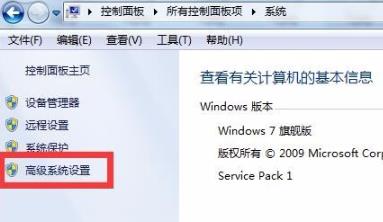
2、然后进入高级选项栏,点击右下方的“环境变量”。
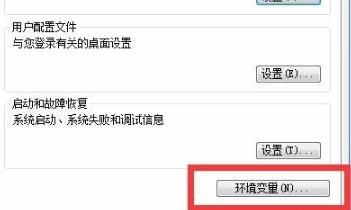
3、在用户变量中找到TMP,双击TMP即可出现弹窗。
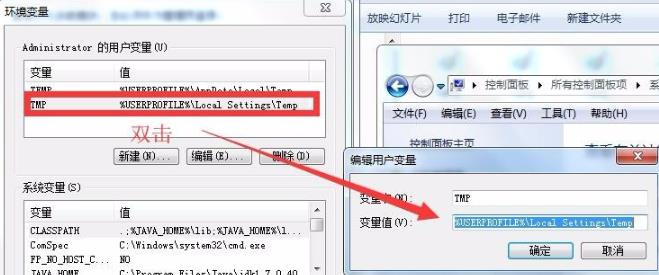
4、在弹窗中输入系统路径,然后点击确定。
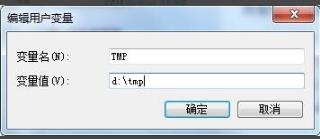
5、最后你再次打开原有的照片即可开始使用。
